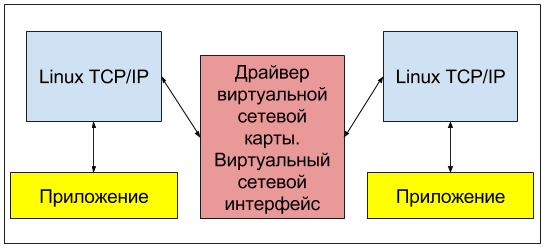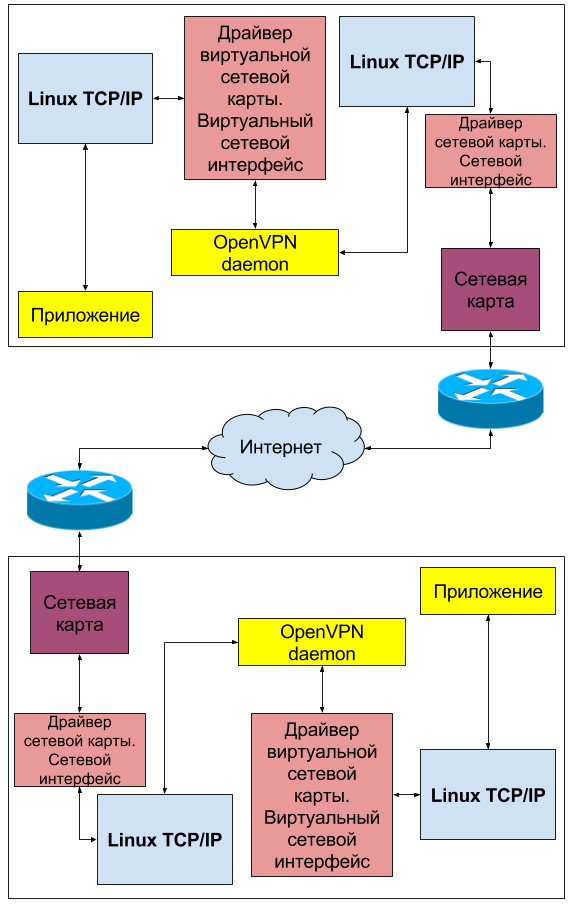- Виртуальный сетевой интерфейс в linux. TAP vs TUN
- Создаем виртуальный интерфейс в linux вручную
- Создаем интерфейс типа tun
- Создаем интерфейс типа tap
- Создаем интерфейс типа dummy
- Создаем виртуальный интерфейс в linux с помощью systemd-networkd
- Создаем интерфейс типа tun
- Создаем интерфейс типа tap
- Создаем интерфейс типа dummy
- Настройка интерфейса для IP
- Кольцевой интерфейс (Loopback)
- Интерфейсы Ethernet
- Маршрутизация через шлюз (Gateway)
- Настройка шлюза
- Интерфейс PLIP
- Интерфейсы SLIP и PPP
- Тупой (Dummy) интерфейс
- IP-псевдонимы (IP-Alias)
Виртуальный сетевой интерфейс в linux. TAP vs TUN
Читатели, не нуждающиеся в теоретическом изложении концепции виртуальных сетевый интерфейсов Linux, могут сразу перейти к настройке по ссылкам:
Создавать сетевые интерфейсы в linux нам позволяют различные модули ядра. Но там, где для реальных железных сетевых карт эти модули ядра, или как их еще называют — драйверы, обеспечивают прием данных от стека TCP/IP и их формирование уже в виде электрического сигнала на сетевой карте, драйверы виртуальных сетевых интерфейсов (loopback) могут лишь, приняв эти данные, отдать их какому-нибудь приложению для дальнейшей обработки. Такая функциональность может быть востребована, если на вашем сервере установлены программы, использующие стек TCP/IP для обмена данными и, понятно, не нуждающиеся в выводе этих данных в реальную сеть. Пример: веб-сайт на drupal связывается с базой данных, установленной на этом же сервере:
Другим распростаренным примером использования виртуальных сетевых интерфейсов (loopback) в linux может быть их использование для целей построения виртуальных частных сетей — VPN. Вы наверняка слышали о таких технологиях как OpenVPN, GRE, WireGuard и т.д. Каждый из этих демонов создает виртуальный сетевой интерфейс который служит для прозрачной маршрутизации данных между узлами, находящимися на удалении друг от друга и не имеющих возможности прямого взаимодействия. Рассмотрим общую сетевую топологию на примере OpenVPN:
От используемого драйвера зависит тип интерфейса, его скорость, допустимый размер MTU и т. д. Совсем даже не обязательно, что загружать драйвер в ядро вам придется самостоятельно. Скорее всего, создавая интерфейс нужного типа, система сама подберет и загрузит требуемый драйвер. Вам лишь останется сконфигурировать уже работающий loopback интерфейс. В данной статье мы рассмотрим 3 возможных на конец 2016 года типа виртуальных интерфейсов в linux: tun, tap и dummy. Отличие интерфейсов tun и tap заключается в том, что tap старается больше походить на реальный сетевой интерфейс, а именно он позволяет себе принимать и отправлять ARP запросы, обладает MAC адресом и может являться одним из интерфейсов сетевого моста, так как он обладает полной поддержкой ethernet — протокола канального уровня (уровень 2). Интерфейс tun этой поддержки лишен, поэтому он может принимать и отправлять только IP пакеты и никак не ethernet кадры. Он не обладает MAC-адресом и не может быть добавлен в бридж. Зато он более легкий и быстрый за счет отсутствия дополнительной инкапсуляции и прекрасно подходит для тестирования сетевого стека или построения виртуальных частных сетей (VPN). Виртуальный интерфейс типа dummy очень похож на tap, разница лишь в том, что он реализуется другим модулем ядра.
Создаем виртуальный интерфейс в linux вручную
Создавать и удалять интерфейсы, назначать IP и MAC адреса, изменять MTU и многое другое нам помогает утилита ip. Пользоваться ip удобно и легко, но помните, что произведенные изменения будут потеряны после перезагрузки компьютера. Используйте ip в целях тестирования.
Создаем интерфейс типа tun
ip tuntap add dev tun0 mode tun
ip address add 192.168.99.1/30 dev tun0
ip address show tun0
2: tun0:
mtu 1500 qdisc noop state DOWN group default qlen 500
link/none
inet 192.168.99.1/30 scope global tun0
valid_lft forever preferred_lft forever
Как видим у нас теперь есть виртуальный интерфейс с именем «tun0», у него есть IP-адрес, и ни слова о MAC-адресе — всё, как мы и рассчитывали. Его уже можно пинговать, и на нем уже можно запускать слушающие сервисы. Но что будет, если мы попытаемся добавить этот интерфейс в бридж?
ip link set dev tun0 master br0
RTNETLINK answers: Invalid argument
Команда ip логичным образом выдала ошибку — нет никакого смысла добавлять в бридж интерфейс, не обладающий поддержкой ethernet.
Создаем интерфейс типа tap
ip tuntap add dev tap0 mode tap
ip address add 192.168.99.5/30 dev tap0
ip address show tap0
3: tap0:
mtu 1500 qdisc noop state DOWN group default qlen 1000
link/ether d6:1c:67:cd:6f:80 brd ff:ff:ff:ff:ff:ff
inet 192.168.99.5/30 scope global tap0
valid_lft forever preferred_lft forever
У нас теперь появился новый виртуальный интерфейс с именем «tap0», у него есть как IP-адрес, так и MAC-адреса. Его также можно пинговать, и на нем также можно запускать слушающие сервисы. Команда, добавляющая интерфейс в бридж уже не выдаст ошибку, потому что это интерфейс, обладающий поддержкой ethernet:
ip link set dev tap0 master br0
Создаем интерфейс типа dummy
ip link add dev dum0 type dummy
ip address add 192.168.99.9/30 dev dum0
ip address show dum0
4: dum0:
mtu 1500 qdisc noop master br0 state DOWN group default qlen 1000
link/ether 1a:37:3b:0f:da:be brd ff:ff:ff:ff:ff:ff
inet 192.168.99.9/30 scope global dum0
valid_lft forever preferred_lft forever
Вы наверняка заметили, что команда для добавления интерфейса изменилась. Ничего необычного. Так написана утилита «ip». Ну и конечно, виртуальный интерфейс типа dummy можно легко добавить в бридж:
ip link set dev dum0 master br0
Создаем виртуальный интерфейс в linux с помощью systemd-networkd
В systemd-networkd за создание интерфейсов отвечают одни конфигурационные файлы, имеющие суффикс «.netdev», а за их настройку другие, имеющие суффикс «.network». Соответственно нам понадобиться в /etc/systemd/network создать по паре конфигурационных файлов для каждого из исследуемых типов интерфейсов
Создаем интерфейс типа tun
Создадим соответственно файлы tun0.netdev с содержимым:
[NetDev]
Name=tun0
Kind=tun
Создаем интерфейс типа tap
Создадим соответственно файлы tap0.netdev с содержимым:
[NetDev]
Name=tap0
Kind=tap
Создаем интерфейс типа dummy
Создадим соответственно файлы dum0.netdev с содержимым:
[NetDev]
Name=dum0
Kind=dummy
Стоит отметить, что если вы планируете маршрутизировать траффик через виртуальные интерфейсы ( а, используя их для цели создания виртуальных частных сетей (VPN), вы точно этого хотите), то в конфигурационный файл в секии «Network» следует добавить диррективу «IPForward=yes».
Источник
Настройка интерфейса для IP
После установки аппаратных средств, как было объяснено в главе 4, Вы должны дать знать об этом сетевому программному обеспечению. Пара команд используется, чтобы конфигурировать сетевые интерфейсы и инициализировать таблицу маршрутизации. Эти задачи выполняются обычно в скрипте инициализации сети при загрузке системы. Эти команды называются ifconfig и route .
Эта команда связывает адрес ip-address с интерфейсом interface и активизирует его. Все остальные параметры устанавливаются по умолчанию. Например, маска подсети по умолчанию получена из сетевого класса IP-адреса ( 255.255.0.0 для класса B). ifconfig описан более подробно в конце этой главы.
Аргументы add и del определяют добавлять или удалять маршрут target . Аргументы -net и -host определяют тип маршрута: к сети или к компьютеру (второй вариант принимается по умолчанию). Аргумент if определяет, к какому сетевому интерфейсу относится команда.
Кольцевой интерфейс (Loopback)
Как Вы можете видеть, интерфейс loopback получил сетевую маску 255.0.0.0 , так как адрес 127.0.0.1 принадлежит к классу A.
Здесь тоже можно использовать localhost вместо IP-адреса, если он задан в файле /etc/hosts .
Затем вы должны проверить правильность работы, например, используя ping. ping сетевой эквивалент звукового устройства и используется для проверки того, доступен ли IP-адрес и измерения интервала времени между посылкой пакета и получением ответа. Время, требуемое для этого, часто называется round-trip time:
При вызове ping он будет испускать пакеты, пока пользователь его не остановит. ^C отмечает место, где я нажал Ctrl-C для прерывания.
Вышеупомянутый пример показывает, что пакеты доставлены к 127.0.0.1 , и ответ пришел к ping почти мгновенно. Это показывает, что вы преуспели во введении вашего первого сетевого интерфейса.
Если вывод который вы получаете от ping не походит на показанный выше, вы нарвались на неприятности. Проверьте ошибки в установочных файлах. Проверьте чтобы ifconfig и route, которые вы используете, были совместимы с ядром, которым Вы пользуетесь, и что ядро вообще компилировалось с разрешенной сетью (если сеть запрещена, вы увидите это по отсутствию каталога /proc/net ). Если Вы получаете сообщение об ошибке, «Network unreachable», значит вы неправильно использовали команду route. Удостоверьтесь, что используете тот же самый адрес, что дали ifconfig.
Описанных выше шагов достаточно, чтобы использовать сетевые приложения на автономном компьютере. После добавления вышеупомянутых строк к скрипту запуска, вы можете перезагрузить вашу машину и попытаться использовать различные приложения. Например, telnet localhost должен установить telnet-соединение с вашей машиной и вывести приглашение login: .
Однако, интерфейс loopback полезен не только как пример в книгах о сетях или как система отладки, он фактически используется некоторыми приложениями в течение нормальной работы. Поэтому вы всегда должны конфигурировать его независимо от того, присоединена ли ваша машина к сети или нет.
Интерфейсы Ethernet
Конфигурирование интерфейса Ethernet, идет почти также, как и интерфейса loopback, он только требует больше параметров когда вы используете подсети.
Вы можете видеть, что ifconfig автоматически устанавливает широковещательный адрес (поле Bcast ), равный обычному значению, которое является номером сети с битами хоста, равными 1. Также размер передаваемых сообщений (для данного интерфейса устанавливается максимальный размер Ethernet-пакета) был установлен равным максимальному значению в 1500 байт. Все эти значения могут быть исправлены специальными опциями, которые описаны ниже.
Сначала это смотрится как волшебство, потому что, действительно, не очевидно, как route обнаруживает, какие сети с какими интерфейсами связаны. Однако, уловка довольно проста: ядро проверяет все интерфейсы, которые были отконфигурированы, и сравнивает адрес места назначения (в этом случае ( 172.16.1.0 ) с сетевой частью адреса интерфейса. Единственный интерфейс, который соответствует данному адресу, eth0 .
Теперь подумаем, что такое опция -net ? Она используется, потому что route может работать с маршрутами к сетям и с маршрутам к отдельным машинам (как вы видели в localhost ). Когда route получает адрес в стандарте с точками, он пытается предположить, принадлежит ли этот адрес сети или машине, проверяя биты части машины. Если эта часть адреса ноль, route предполагает, что он обозначает сеть, в противном случае, что адрес машины. Поэтому route решил бы, что 172.16.1.0 означает адрес машины: он не может знать, что мы используем подсети. Поэтому мы должны явно сообщить, что это адрес сети, что делается опцией -net .
Детальное значение этих полей объясняется ниже. Колонка Flags содержит список флагов, устанавливаемых для каждого интерфейса. U всегда установлен для активных интерфейсов, а H сообщает, что адрес места назначения обозначает машину (хост). Если флаг H установлен для маршрута, который вы считаете сетевым маршрутом, тогда вы должны использовать опцию -net с командой route. Чтобы проверить, используется ли маршрут, который вы ввели, посмотрите на поле Use , которое находится между двумя сообщениями ping.
Маршрутизация через шлюз (Gateway)
В предыдущем разделе я рассмотрел только случай введения хоста с единственным Ethernet-интерфейсом. Достаточно часто приходится сталкиваться с сетями, соединенными с помощью gateway. Этот gateway может просто связывать два или больше Ethernet, а может обеспечивать связь с внешним миром (например, с Internet). Чтобы использовать сервис gateway, вы должны обеспечить сетевому уровню дополнительную информацию о маршрутизации.
Например, Ethernet-сети Virtual Brewery и Virtual Winery связаны через такой gateway, а именно хост vlager . Предположим, что vlager уже был отконфигурирован, и нам осталось только добавить новую запись в таблицу маршрутизации vstout , которая сообщает его ядру, что он может достичь всех хостов сети Winery через vlager . Соответствующее описание маршрута показано ниже. Ключевое слово gw сообщает, что следующий аргумент обозначает gateway:
Конечно, любой хост в сети Winery, с которым вы желаете работать должен иметь соответствующую запись в таблице маршрутизации для сети Brewery, иначе вы сможете только послать данные, но ответа не получите.
Сетевое имя default (по умолчанию) связано с адресом 0.0.0.0 , что обозначает маршрут, установленный по умолчанию. Вы не должны добавлять это имя к /etc/networks , потому что это построено в route.
Если используя ping, вы обнаружили большой процент потерь пакетов при их проходе через несколько gateway, это может говорить об очень большой нагрузке на сеть. Потеря пакетов в основном происходит не из-за технических проблем, а скорее, благодаря временной избыточной нагрузке на направляющие хосты, которые из-за этого задерживают или даже выбрасывают поступающие пакеты.
Настройка шлюза
Отконфигурировать машину для передачи пакетов между двумя сетями Ethernet довольно просто. Вернемся к vlager , который оборудован двумя Ethernet-платами, каждая из них связана с одной из двух сетей. Все, что вы должны сделать, это сконфигурировать оба интерфейса отдельно, дав им их IP-адреса.
Если эта последовательность не работает, проверьте, включена ли в ядре поддержка IP forwarding. Для этого посмотрите первое число во второй строке файла /proc/net/snmp , оно должна быть 1 .
Интерфейс PLIP
При использовании PLIP-связи для соединения двух машин существуют лишь небольшие отличия от того, что вы должны сделать при использовании Ethernet. Вышеупомянутая связь называется point-to-point (точка с точкой), потому что она соединяет только два хоста («точки») в противоположность широковещательным ( broadcast) сетям.
Интересно, что интерфейс plip1 на vlager не обязан иметь отдельный IP-адрес, но если хочется, можете дать ему адрес 172.16.1.1 .
Гораздо лучше иметь дело с временными маршрутами, используя динамическую маршрутизацию. Один из способов сделать это состoит в запуске демона gated, который вы должны установить на каждом хосте в сети, чтобы он распространял информацию о маршрутах динамически. Самый легкий путь, однако, состoит в том, чтобы использовать proxy ARP. С proxy ARP vlager будет отвечать на любой ARP-запрос для vlite , посылая собственный Ethernet-адрес. Результат: все пакеты для vlite будут закачивать на vlager , который будет передавать их на laptop. Мы будем возвращаться к proxy ARP позже.
Текущие версии net-tools имеют утилиту plipconfig, которая позволяет настроить параметры PLIP timing. IRQ для порта принтера можно задать командой ifconfig.
Интерфейсы SLIP и PPP
Хотя SLIP и PPP всего лишь простые point-to-point связи, подобные PLIP-соединениям, о них есть дополнительная информация. Обычно при установке SLIP-соединения требуется дозвониться до удаленной машины через модем и отрегулировать последовательную линию для SLIP. PPP используется подобным образом. Инструменты, требуемые для создания SLIP или PPP-связи, будут описаны в главе 7 и главе 8.
Тупой (Dummy) интерфейс
Фиктивный интерфейс Dummy немного экзотический, но довольно полезный. Он наиболее удобен для автономных хостов и машин, которые связаны с сетью через модем. Фактически, последние большую часть времени также являются автономными хостами.
Проблема автономных хостов в том, что они имеют только одно активное сетевое устройство, loopback, которому обычно назначен адрес 127.0.0.1 . Но в некоторых случаях, вы должны послать данные к «официальному» IP-адресу локального хоста. Например, рассмотрим laptop vlite , который был отсоединен от сети. Приложение на vlite может понадобиться послать данные другому приложению на том же самом хосте. Поиск vlite в файле /etc/hosts выдает IP-адрес 172.16.1.65 , таким образом приложение пытается послать данные этому адресу. Поскольку интерфейс loopback в настоящее время единственный активный интерфейс на машине, ядро не имеет никаких идей относительно этого адреса! Как следствие, ядро отказывается от пакета и возвращает приложению ошибку.
IP-псевдонимы (IP-Alias)
Новые ядра поддерживают свойство, которое может полностью заменить dummy-интерфейс, и имеет другие полезные функции. IP Alias позволяет конфигурировать много IP-адресов на одно физическое устройство. В самом простом случае Вы могли бы копировать функцию dummy-интерфейса, конфигурируя адрес как псевдоним для loopback, и полностью избежать применения интерфейса dummy. В более сложных случаях Вы могли бы конфигурировать ваш компьютер, чтобы он выглядел как несколько машин с разными IP-адресами. Эта конфигурация иногда называется «Virtual Hosting».
Каждый псевдоним может обрабатываться как отдельное устройство, однако, оно будет совместно использовать аппаратные средства с другим интерфейсом.
Источник